Hinweis
Für den Zugriff auf diese Seite ist eine Autorisierung erforderlich. Sie können versuchen, sich anzumelden oder das Verzeichnis zu wechseln.
Für den Zugriff auf diese Seite ist eine Autorisierung erforderlich. Sie können versuchen, das Verzeichnis zu wechseln.
In diesem Artikel erfahren Sie, wie Sie Hosted Heritage Online SSO mit Microsoft Entra ID integrieren. Die Integration von Hosted Heritage Online SSO mit Microsoft Entra ID ermöglicht Folgendes:
- Sie können in Microsoft Entra ID steuern, wer Zugriff auf Hosted Heritage Online SSO hat.
- Sie können es Ihren Benutzern ermöglichen, sich mit ihrem Microsoft Entra-Konto automatisch bei Hosted Heritage Online SSO anzumelden.
- Verwalten Sie Ihre Konten an einem zentralen Ort.
Voraussetzungen
In diesem Artikel wird davon ausgegangen, dass Sie bereits über die folgenden Voraussetzungen verfügen:
- Ein Microsoft Entra-Benutzerkonto mit einem aktiven Abonnement. Wenn Sie noch kein Konto besitzen, können Sie kostenlos ein Konto erstellen.
- Eine der folgenden Rollen:
- Ein Hosted Heritage Online SSO-Abonnement, für das einmaliges Anmelden (Single Sign-On, SSO) aktiviert ist.
Szenariobeschreibung
In diesem Artikel konfigurieren und testen Sie Microsoft Entra SSO in einer Testumgebung.
- Hosted Heritage Online SSO unterstützt SP-initiiertes SSO.
Hinzufügen von Hosted Heritage Online SSO aus dem Katalog
Um die Integration von Hosted Heritage Online SSO in Microsoft Entra ID zu konfigurieren, müssen Sie Hosted Heritage Online SSO über den Katalog Ihrer Liste mit den verwalteten SaaS-Apps hinzufügen.
- Melden Sie sich mindestens als Cloudanwendungsadministrator beim Microsoft Entra Admin Center an.
- Navigieren Sie zu Entra ID>Enterprise-Apps>Neue Anwendung.
- Geben Sie im Abschnitt "Aus dem Katalog hinzufügen " im Suchfeld " Hosted Heritage Online SSO " ein.
- Wählen Sie hosted Heritage Online SSO aus dem Ergebnisbereich aus, und fügen Sie die App hinzu. Warten Sie einige Sekunden, während die App Ihrem Mandanten hinzugefügt wird.
Alternativ können Sie auch den Konfigurations-Assistenten für Enterprise-Apps verwenden. In diesem Assistenten können Sie Ihrem Mandanten eine Anwendung hinzufügen, der App Benutzer und Gruppen hinzufügen, Rollen zuweisen sowie die SSO-Konfiguration durchlaufen. Weitere Informationen zu Microsoft 365-Assistenten.
Konfigurieren und Testen des einmaligen Anmeldens (SSO) von Microsoft Entra für Hosted Heritage Online SSO
Konfigurieren und testen Sie Microsoft Entra SSO mit Hosted Heritage Online SSO mithilfe eines Testbenutzers namens B.Simon. Damit einmaliges Anmelden funktioniert, muss eine Linkbeziehung zwischen einem Microsoft Entra-Benutzer und dem entsprechenden Benutzer in Hosted Heritage Online SSO eingerichtet werden.
Führen Sie zum Konfigurieren und Testen des einmaligen Anmeldens von Microsoft Entra mit Hosted Heritage Online SSO die folgenden Schritte aus:
- Konfigurieren Sie Microsoft Entra SSO – damit Ihre Benutzer dieses Feature verwenden können.
- Erstellen Sie einen Microsoft Entra-Testbenutzer – um microsoft Entra Single Sign-On mit B.Simon zu testen.
- Weisen Sie den Microsoft Entra-Testbenutzer zu – damit B.Simon das Einmalige Anmelden von Microsoft Entra verwenden kann.
- Konfigurieren Sie die SSO für Hosted Heritage Online – um die Einstellungen für das einmalige Anmelden auf der Anwendungsseite zu konfigurieren.
- Erstellen Sie den Testbenutzer "Hosted Heritage Online SSO ", um ein Gegenstück von B.Simon in Hosted Heritage Online SSO zu haben, das mit der Microsoft Entra-Darstellung des Benutzers verknüpft ist.
- Testen Sie SSO – um zu überprüfen, ob die Konfiguration funktioniert.
Microsoft Entra SSO konfigurieren
Führen Sie die folgenden Schritte aus, um Microsoft Entra SSO zu aktivieren.
Melden Sie sich mindestens als Cloudanwendungsadministrator beim Microsoft Entra Admin Center an.
Navigieren Sie zu Entra ID>Enterprise-Apps>Hosted Heritage Online SSO>Single Sign-On.
Wählen Sie auf der Seite " Single Sign-On-Methode auswählen " SAML aus.
Wählen Sie auf der Seite " Einmaliges Anmelden mit SAML einrichten " das Stiftsymbol für die grundlegende SAML-Konfiguration aus, um die Einstellungen zu bearbeiten.

Führen Sie im Abschnitt "Grundlegende SAML-Konfiguration " die folgenden Schritte aus:
a) Geben Sie im Textfeld Id (Entitäts-ID) eine URL mit dem folgenden Muster ein:
https://<SUBDOMAIN>.cirqahosting.com/shibbolethb. Geben Sie im Textfeld "Anmelde-URL " eine URL mit dem folgenden Muster ein:
https://<SUBDOMAIN>.cirqahosting.com/Shibboleth.sso/LoginHinweis
Diese Werte sind nicht real. Aktualisieren Sie diese Werte mit dem tatsächlichen Bezeichner und der Anmelde-URL. Wenden Sie sich an das Supportteam des Hosted Heritage Online-SSO-Clients , um diese Werte zu erhalten. Sie können auch auf die Muster verweisen, die im Abschnitt "Grundlegende SAML-Konfiguration " angezeigt werden.
Wählen Sie auf der Seite " Einmaliges Anmelden mit SAML einrichten " im Abschnitt "SAML-Signaturzertifikat " die Schaltfläche "Kopieren" aus, um die URL der App-Verbundmetadaten zu kopieren und auf Ihrem Computer zu speichern.
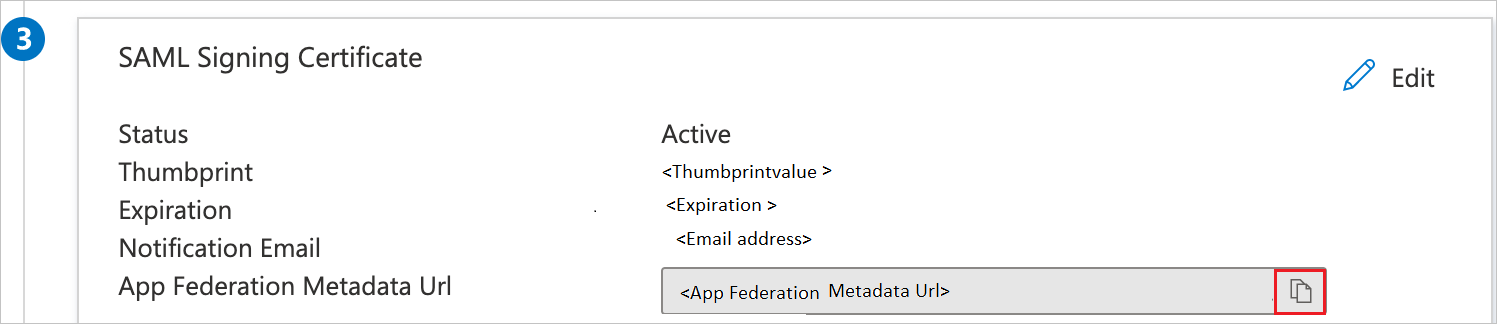
Erstellen eines Microsoft Entra-Testbenutzers
In diesem Abschnitt erstellen Sie einen Testbenutzer namens "B.Simon".
- Melden Sie sich mindestens als Benutzeradministrator beim Microsoft Entra Admin Center an.
- Navigieren Sie zu Entra ID>Benutzer.
- Wählen Sie oben auf dem Bildschirm " Neuen Benutzer>erstellen" aus.
- Führen Sie in den Benutzereigenschaften die folgenden Schritte aus:
- Geben Sie im Feld Anzeigename
B.Simonein. - Geben Sie in das Feld Benutzerprinzipalname den Namen username@companydomain.extension ein. Beispiel:
B.Simon@contoso.com. - Aktivieren Sie das Kontrollkästchen Kennwort anzeigen , und notieren Sie dann den Wert, der im Feld "Kennwort " angezeigt wird.
- Wählen Sie "Überprüfen" und "Erstellen" aus.
- Geben Sie im Feld Anzeigename
- Wählen Sie "Erstellen" aus.
Ordnen Sie den Microsoft Entra-Testbenutzer zu
In diesem Abschnitt aktivieren Sie B.Simon, einmaliges Anmelden zu verwenden, indem Sie Zugriff auf Hosted Heritage Online SSO gewähren.
- Melden Sie sich mindestens als Cloudanwendungsadministrator beim Microsoft Entra Admin Center an.
- Navigieren Sie zu Entra ID>Enterprise-Apps>Hosted Heritage Online SSO.
- Suchen Sie auf der Übersichtsseite der App den Abschnitt "Verwalten" , und wählen Sie "Benutzer und Gruppen" aus.
- Wählen Sie "Benutzer hinzufügen" und dann im Dialogfeld "Zuweisung hinzufügen" die Option "Benutzer und Gruppen" aus.
- Wählen Sie im Dialogfeld "Benutzer und Gruppen " in der Liste "Benutzer" die Option "B.Simon " und dann unten auf dem Bildschirm die Schaltfläche " Auswählen " aus.
- Wenn Sie einen Rollenwert in der SAML-Assertion erwarten, wählen Sie im Dialogfeld " Rolle auswählen " die entsprechende Rolle für den Benutzer aus der Liste aus, und wählen Sie dann unten auf dem Bildschirm die Schaltfläche " Auswählen " aus.
- Wählen Sie im Dialogfeld " Zuweisung hinzufügen " die Schaltfläche " Zuweisen " aus.
Konfigurieren des einmaligen Anmeldens (SSO) für Hosted Heritage Online SSO
Um das Single Sign-On auf der SSO-Seite von Hosted Heritage Online zu konfigurieren, müssen Sie die URL der App-Verbundmetadaten an SSO-Supportteam von Hosted Heritage Online senden. Sie konfigurieren diese Einstellung, um sicherzustellen, dass die SAML-SSO-Verbindung auf beiden Seiten ordnungsgemäß funktioniert.
Erstellen eines Hosted Heritage Online SSO-Testbenutzers
In diesem Abschnitt erstellen Sie in Hosted Heritage Online SSO einen Benutzer namens B.Simon. Arbeiten Sie mit dem SSO-Supportteam von Hosted Heritage Online zusammen, um die Benutzer zur Hosted Heritage Online-SSO-Plattform hinzuzufügen. Benutzer müssen erstellt und aktiviert werden, bevor man Single Sign-On verwenden kann.
Testen von SSO
In diesem Abschnitt testen Sie Ihre Microsoft Entra Single Sign-On-Konfiguration mit den folgenden Optionen.
Wählen Sie "Diese Anwendung testen" aus. Diese Option leitet zur SSO-Anmelde-URL für gehostetes Erbe online um, wo Sie den Anmeldeablauf initiieren können.
Navigieren Sie direkt zur Anmelde-URL von Hosted Heritage Online SSO, und initiieren Sie dort den Anmeldeflow.
Sie können „Meine Apps“ von Microsoft verwenden. Wenn Sie die Kachel "Hosted Heritage Online SSO" in den "Meine Apps" auswählen, leitet diese Option zur URL für die Anmeldung von Hosted Heritage Online SSO um. Weitere Informationen finden Sie unter Microsoft Entra My Apps.
Verwandte Inhalte
Nach dem Konfigurieren von Hosted Heritage Online SSO können Sie die Sitzungssteuerung erzwingen, die in Echtzeit vor der Exfiltration und Infiltration vertraulicher Unternehmensdaten schützt. Die Sitzungssteuerung geht über den Conditional Access hinaus. Erfahren Sie, wie Sie die Sitzungssteuerung mit Microsoft Defender für Cloud-Apps erzwingen.